Устанавливаем проверку на значения дат в столбцах «Поступило», «Рассмотрено» в пределах года. В Меню Данные – Проверка – Тип данных - Дата имеется возможность задать диапазон допустимых значений (например, в пределах ХХХХ года). Это обеспечивает корректность первичных данных, так как значения дат, не входящие в заданный диапазон, занести будет нельзя.
После установки формата ячейки с проверкой даты (внешне ячейка не изменится) скопируйте формат на весь столбец. В любой из ячеек столбца введите дату, не входящую в заданный диапазон. Появится сообщение об ошибке.
Закрепление областей на листе MS Excel
Закрепить область шапки таблицы-базы данных (наименования столбцов) и столбец “№ п/п”, чтобы при движении вниз и вправо эти области были неподвижны. Для этого выделить крайнюю ячейку в левом верхнем углу под строкой с шапкой таблицы и столбцом «№ п/п». Выделенная ячейка «отделяет» подвижную область от закрепляемой неподвижной области. Далее выполнить команду в меню Окно - Закрепитьобласти.
Заполнение журнала записями по делам
Заполняем «Журнал учета дел об административных правонарушениях за ХХХХ год» данными (вносим 40 различных записей по делам). Порядковые номера заносим «автозаполнением» (выделить диапазон двух значений и протянуть вниз за правый нижний угол). «Автозаполнением» можно заносить даты поступления и рассмотрения, исполнения.
В столбцах, в которых тип данных определен как «список» («Статус лица», «Статья КоАП РФ», «Судья», «Результат рассмотрения», «Вид основного наказания», «Вид дополнительного наказания») значения признаков выбираем случайным образом из выпадающего списка, но так, чтобы в «Журнале учета дел об административных правонарушениях за ХХХХ год» равномерно присутствовали все значения признаков и вносимые данные каждой записи по делу по строке были корректными – соответствовали КоАП РФ. Сведения по делам вносить построчно, по каждому делу, сверяясь с выбранной по данному делу диспозицией и санкцией статьи КоАП РФ.
Формирование сводных таблиц
Выделить диапазон ячеек вместе с наименованиями столбцов без столбца «Справочники». Столбец «Справочники» можно скрыть. В меню выбираем Данные - Сводная таблица.
Далее работать с мастером подсказок и дойти пошагово до выбора Макета.
Макет таблицы является статистической программой сводки. В Макете выберите, какой показатель будет формировать строки, какой - столбцы, по какому показателю обсчитываются данные. Наименования показателей перетаскиваются в таблицу мышкой.
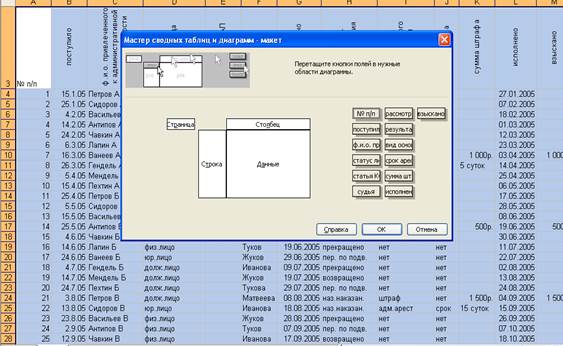
Рис.4. Вид макета таблицы.
По имеющейся базе даных необходимо сформировать семь сводных таблиц и и соответствующие им сводные диаграммы.
Замечание. Диаграмма формируется одновременно автоматически (отметить в окне «Мастер сводных таблиц и диаграмм» «сводная диаграмма (со сводной таблицей)»). Размещать сводную таблицу на отдельном листе Excel.
9. Формирование сводных таблиц по различным макетам и сводных диаграмм к ним
 2020-04-07
2020-04-07 118
118








